linux(centos7) 환경에서 mysql8.x 설치하기
1. 다른 버전 있는지 확인 및 불필요 버전 삭제
아래 명령어를 실행 시켜서 mysql 확인 후 기존 버전이 있다면 삭제를 해줍니다.
# yum list installed | grep mysql
그리고 centos7에는 기본적으로 mariadb가 설치 되어 있어서 충돌이 일어날 수 있으므로 삭제해 줍니다.
# yum list installed | grep mariadb
2. MySQL rpm 패키지 링크 가져오기
Centos7의 yum에 MYSQL 관려 repository 구축을 위한 rpm 패키지를 다운받습니다.
먼저 MYSQL DOWNLOAD 페이지를 열고 운영체제 및 버전을 선택합니다.
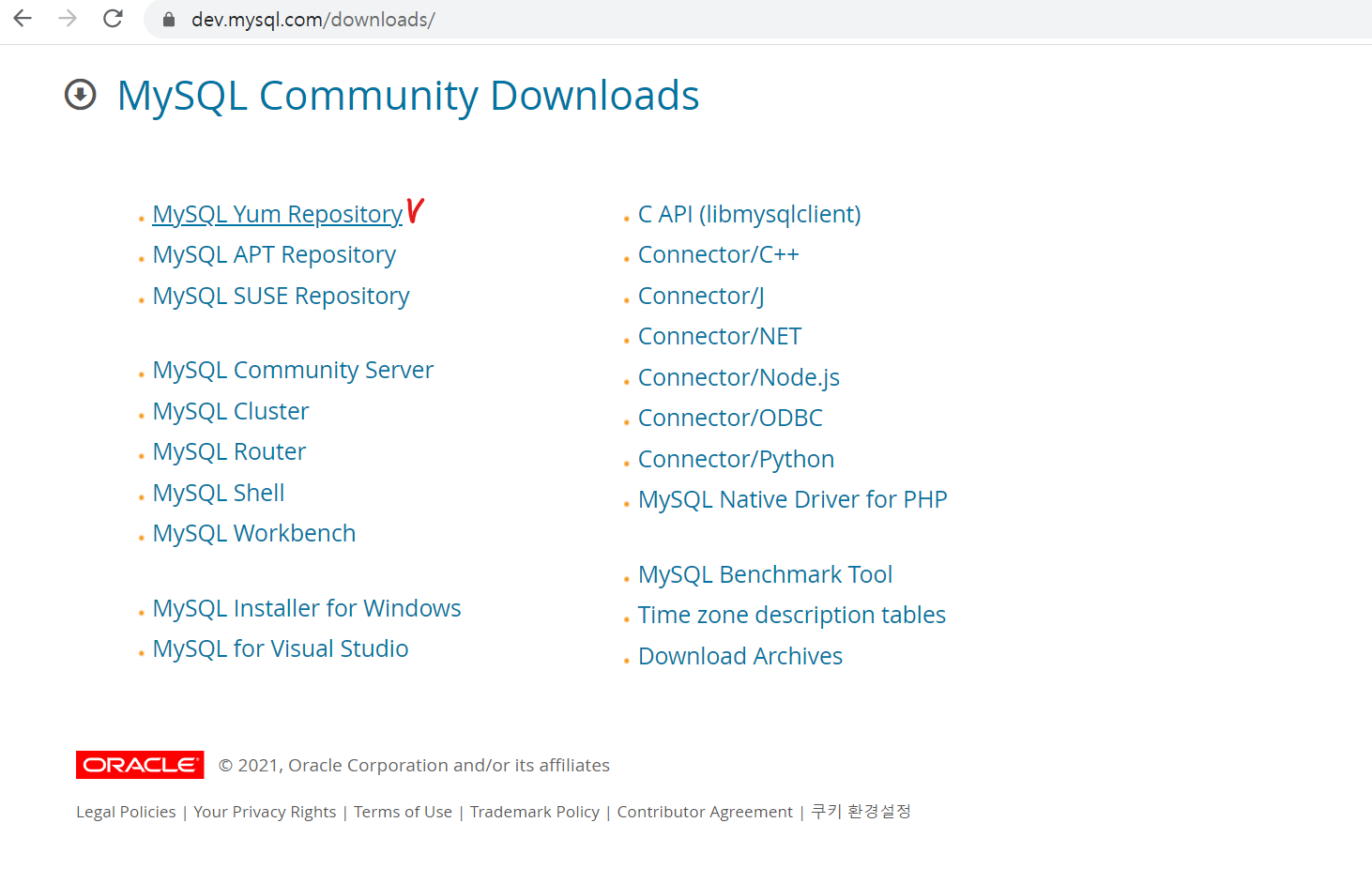
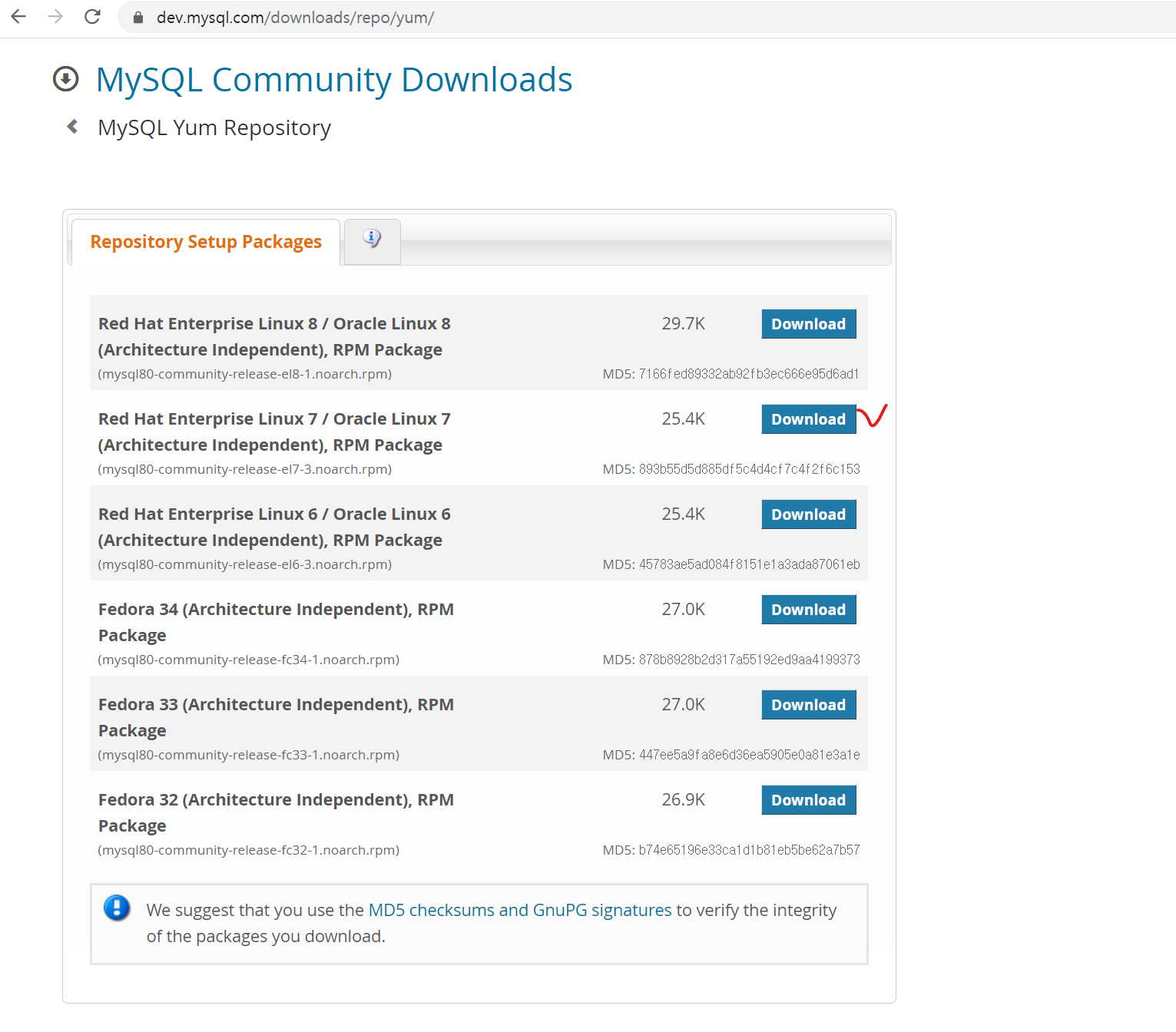 설치 서버의 운영체제 버전에 맞게 Download 누르면 되는데 저는 Centos7이기 때문에 두번째를 선택합니다.
설치 서버의 운영체제 버전에 맞게 Download 누르면 되는데 저는 Centos7이기 때문에 두번째를 선택합니다.
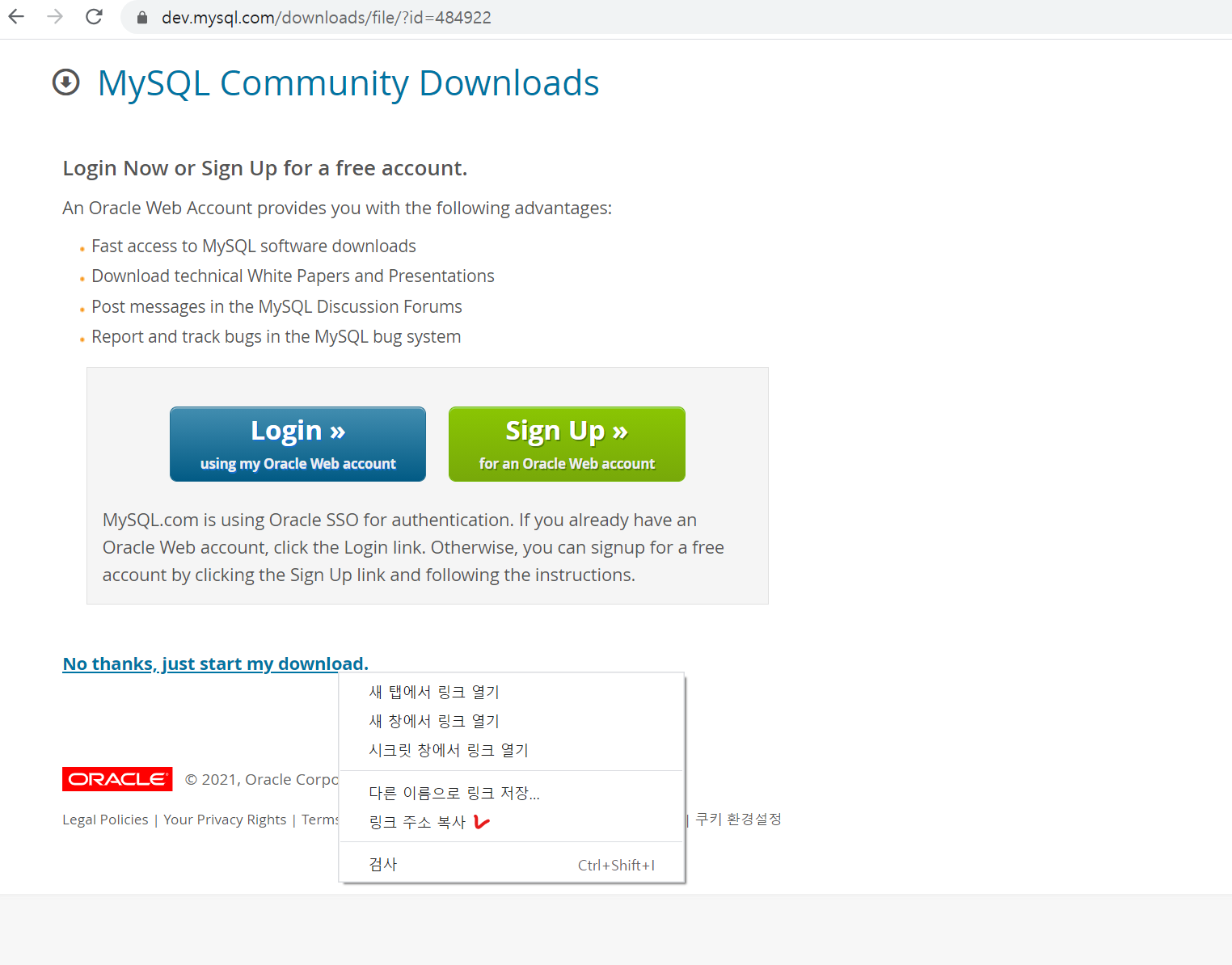 하단의 No thanks,just start my download. 부분을 우클릭 해서 링크 주소를 복사해서 rpm 패키지 설치를 진행하면 됩니다.
하단의 No thanks,just start my download. 부분을 우클릭 해서 링크 주소를 복사해서 rpm 패키지 설치를 진행하면 됩니다.
3. yum localinstall 명령어로 MySQL rpm 패키지 설치
localinstall 명령어로 rpm 파일 이용해서 repository를 구성합니다.
# yum localinstall https://dev.mysql.com/get/mysql80-community-release-el7-3.noarch.rpm
rpm 파일이 정상적으로 설치되었을 경우 ‘yum repolist’ 명령어로 yum repository 목록에 mysql 관련 항목이 함께 출력될 것입니다. 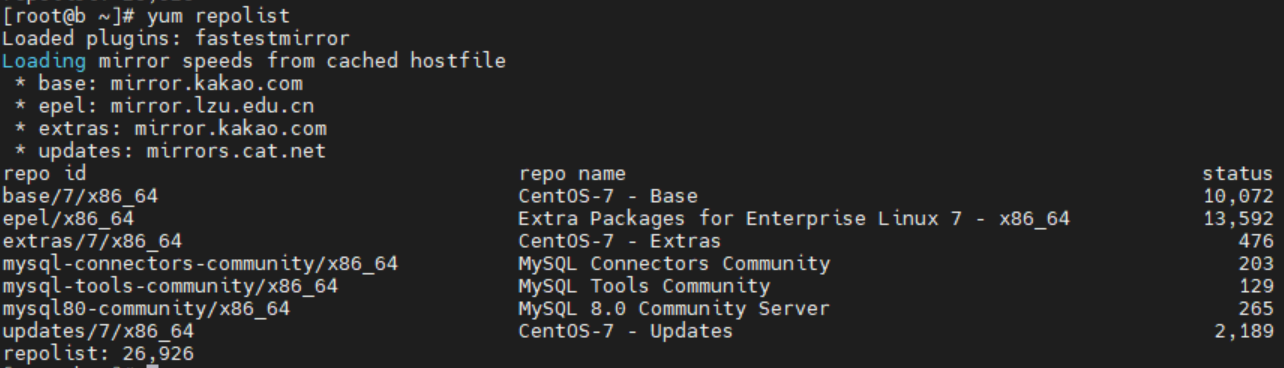
mysql 서버 설치 위해 필요한 repository 구성이 완료 되었으니 mysql 서버를 설치합니다.
4. mysql-community-server 설치
# yum install mysql-community-server
yum install 명령어로 mysql-community-server를 설치합니다.
혹시 충돌이 일어날 경우에 다음 명령어로 yum 저장소를 정리 후 다시 설치를 진행해줍니다.
# yum clean all
# yum update
5. mysql 기본 설정 및 실행
설치가 완료 되었으면 mysql을 기동시킵니다.
# systemctl start mysqld
접속하기 전에 전에 미리 임시비밀번호를 확인합니다.
# nano /var/log/mysqld.loc
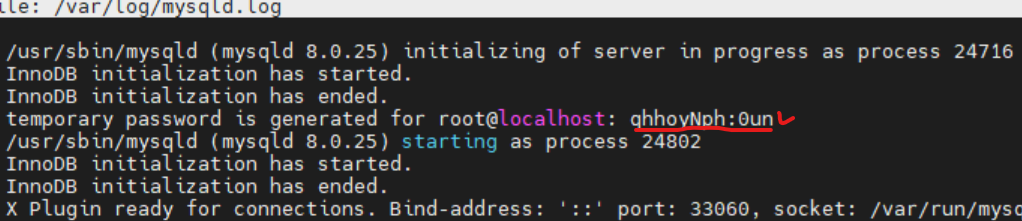
접속해봅니다.
# mysql -u root -p
password :
그런데 비밀번호 규칙이 엄격해져서 비밀번호 바꾸기 위해서 보안 규칙을 내려야 합니다. 그렇지 않으면 다음과 같은 에러 발생합니다. 
다음 명령어를 통해서 정책을 수정해줘야 한다.
# nano /etc/my.cnf
하단에 다음 내용을 추가해 줍니다.
#캐릭터셋
character-set-server=utf8mb4
collation-server=utf8mb4_unicode_ci
#비밀번호 정책
validate_password.policy=LOW
수정을 했으면 mysql을 재기동 시켜 줍니다.
# systemctl restart mysqld
접속 후 다음과 같이 비밀번호를 변경해 줍니다.
# mysql -u root -p
password :
alter user 'root'@'localhost' identified by '변경할 비밀번호';
flush privileges;